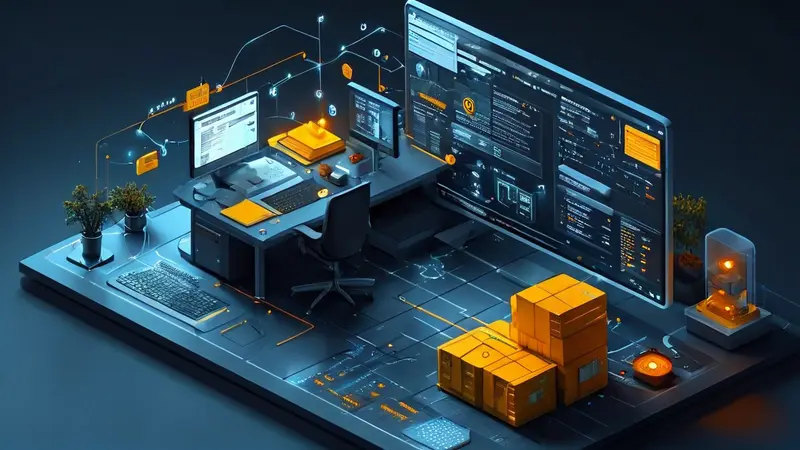
调整Excel表格中多个行高的操作可以通过 选择多行、右键单击然后调整、使用Excel的“格式”菜单选项进行调整,这些方法提供了灵活的方式来统一、自定义行高。其中,使用Excel的“格式”菜单选项进行调整是尤为高效的方式,因为它不仅允许用户批量调整选定行的高度,还提供了更多高级设置,如自动调整行高以适应内容,这对于确保表格内容的完整可读性极为重要。
一、选择多行调整
在Excel中,你可以通过简单的鼠标操作来选择需要调整行高的多行。首先,点击你想要调整的第一行的行号,然后,按住Shift键,向下或向上拖动鼠标选择多行。在所有需要调整的行被选中后,右键单击任一选定的行号,选择“行高”选项,并输入你想要设置的具体数值。
这种方法的优点是直观且操作简单。无论是调整少数几行还是大量行的行高,只需几个步骤即可完成。但是,它可能不适用于需要精确控制或在整个工作表中统一行高的场景。
二、使用“格式”菜单选项进行调整
对于需要更精确控制或应用于大范围的行高调整,使用Excel的“格式”菜单选项将是更为高效的方式。首先,选中需要调整行高的行。然后,点击“开始”标签下的“格式”按钮,在下拉菜单中选择“行高”。在弹出的对话框中输入希望设定的行高值后,点击确定。
这种方法的显著优势是允许批量调整,并提供更多高级设置选项。例如,用户可以选择“自动调整行高”选项,Excel将自动调整行高以适应行内的内容,确保内容的完整展示,同时避免过大或过小的行高影响表格的阅读和打印效果。
三、键盘快捷方式
虽然不是直接的调整方法,但熟练使用键盘快捷方式可以极大提高调整行高的效率。在选中需要调整行高的多行后,可以按“Alt”键然后依次按“H”、“O”、“H”,接着输入行高值,最后按Enter键确认。这样的操作流程,一旦习惯,将大大提升工作效率。
四、利用Excel宏进行批量调整
对于经常需要调整大量数据行高的高级用户,可以考虑使用Excel宏来自动化这一过程。通过在Excel中录制宏,保存调整行高的操作,之后只需要运行相应宏即可快速完成大批量的行高调整。
首先,打开“开发者”工具栏中的“记录宏”功能,进行行高调整的操作,完成后停止记录。当需要对其他工作表或数据范围应用同样的行高调整时,直接运行此宏即可。这种方法虽然需要一定的学习和设置时间,但长期来看将大大节省时间和提高效率。
总之,调整Excel表格中多行的行高可以通过多种方法实现,从简单的鼠标操作到使用“格式”菜单选项,再到利用键盘快捷方式和宏自动化,每种方法都有其适用的场景和优势。根据个人需求和工作习惯选择最合适的方法,能够有效提升工作效率,确保表格数据的清晰展示。
相关问答FAQs:
问:如何在Excel表格中同时调整多行的行高?
答:在Excel中,可以选择多行来一起调整行高,方法如下:
- 首先,点击并拖动鼠标选中需要调整行高的行。
- 然后,将鼠标放置在选中行行号的边界上,光标会变成双向箭头。
- 最后,点击鼠标右键,在弹出的菜单中选择“行高”,然后输入您想要的行高数值,按下回车键即可。
问:如何批量调整Excel表格中的行高?
答:如果您需要一次调整多个不连续行的行高,可以使用以下方法:
- 首先,按住Ctrl键并点击需要调整行高的行的行号,这样可以选择多个不连续的行。
- 然后,将鼠标放置在选中行行号的边界上,光标会变成双向箭头。
- 最后,点击鼠标右键,在弹出的菜单中选择“行高”,然后输入您想要的行高数值,按下回车键即可。
问:如何在Excel表格中逐行调整行高?
答:如果您需要逐行调整Excel表格中的行高,可以使用以下方法:
- 首先,选择需要调整行高的第一行,将鼠标放置在行号的边界上,光标会变成双向箭头。
- 然后,点击鼠标右键,在弹出的菜单中选择“行高”,然后输入您想要的行高数值,按下回车键即可。
- 接着,选中下一行,重复上述步骤,逐行调整行高。您也可以使用快捷键Ctrl+Shift+加号(+)来自动调整行高,然后按下回车键。





























